
При правке изображений часто оказывается, что изображение - недостаточно резкое.
Хорошие примеры нам предоставляют фотографии, ранее использованные для демонстрации тоновой коррекции:

Для повышения резкости воспользуемся специальным инструментом, который именно для этого предназначен. А именно: в программе есть специальное меню Filter (Фильтр), в котором содержится большое число специальных подпрограмм, позволяющих модифицировать изображения.
Эти меню сгруппированы в подгруппы по типам выполняемых действий. Нам нужна подгруппа Sharpen (Резкость). Щелкнем Filter (Фильтр), найдем Sharpen (Резкость) и выберем команду Sharpen More(Повышенная резкость). Этот фильтр действует сильнее, чем просто Sharpen (Резкость) и повышает резкость по всему полю изображения.
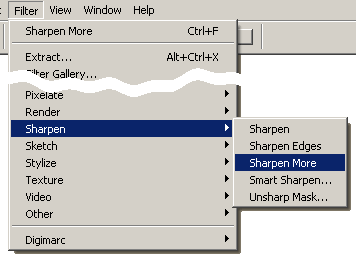
Результат показан на рисунке ниже:

Если вам покажется, что фильтр "переусердствовал" в повышении резкости, то вы можете ослабить его действие с помощью команды Fade (Ослабить) . Для работы с этой командой щелкните меню Edit (Редактировать) и найдите команду Fade... которая в данном случае будет иметь вид:
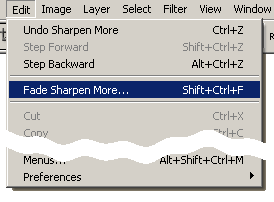
Откроется окно ослабления эффекта. Отводите ползунок влево, следя за качеством изображения. Когда исчезнет излишняя зернистость, прекратите изменение и щелкните кнопку OK.
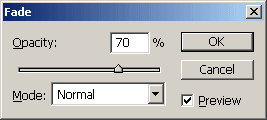
В результате зернистость избыточная уменьшится.
Сравните, что получилось с тем, что было:
| Исходный вариант |
 |
| Рекомендуемый вариант (после ослабления резкости) |
 |
| Промежуточный вариант с избыточной резкостью. |
 |
В каждом конкретном случае выбирать вам.
Надо только учесть, что операция Fade - дама капризная. Если вы после того, как сделали изображение более резким, совершили ещё какие-то операции, а потом решили, что вам лучше понизить резкость и вернулись на по палитре History на операцию Sharpen More, то вызвать Fade вам не удастся. Вам будет нужно вернуться на операцию, предшествующую Sharpen More, а затем ПОВТОРИТЬ Sharpen More. После это вы получите возможность использовать команду Fade Sharpen More (Ослабить повышенную резкость)